
Renee Video Editor Pro中文版
详情介绍

软件特色
1、格式转换软件不仅是一款可用于影片录制,后期制作与格式转换的工具,它还提供了诸多扩展工具与设定。录制影片时,除常规工具外,您还可以为影片添加自定义的水印并建立自动录制的计划。
为了进一步编辑影片,除了影片合拼或剪切等常规功能外,还提供了各种类型的转场特效与丰富的滤镜。我们提供超过数百种影片格式和编解码器组合预置,方便用户来转换影片并快速播放和更快上传。
2、为影片添加水印
为防止未经授权复制影片,我们通常会为自己的独家影片添加水印。可帮助您以文本,图像,影片和图形的形式为影片添加水印。就个人而言,我喜欢使用影片作为水印,因为影片水印的辨识度要高得多。同时,您可以使用该软件编辑去除水印,这也很容易。
影片录制和影片编辑软件专为普通用户和新手用户设计。无论您想添加水印还是从影片中去除水印都没关系,只需点击几下鼠标即可完成此操作。软件提供更多水印可编辑选项,现在就试试吧!
3、简单、高效、放心的影片编辑软件
通过几个步骤,轻松快速地编辑和录制影片、音频。适合初学者、普通用户和专业人士。
功能介绍
一、影片编辑1、轻松裁剪影片画面,旋转与变换。
2、一键更换影片背景音乐、添加字幕,制作属于您的专属开场与片尾。
3、影片短片快速拼接,并添加炫丽转场。
4、多种滤镜与荧幕特效任君选择(色彩修正、局部放大、播放速度等)。
5、内建多种水印风格与样式(支持文字、图片、影片、图形水印)。
二、影片录制/格式转换
1、不仅是一款可用于影片录制,后期制作与格式转换的工具,它还提供了诸多扩展工具与设定。
2、录制影片时,除常规工具外,您还可以为影片添加自定义的水印并建立自动录制的计划。
3、为了进一步编辑影片,除了影片合拼或剪切等常规功能外,还提供了各种类型的转场特效与丰富的滤镜。
4、我们提供超过数百种影片格式和编解码器组合预置,方便用户来转换影片并快速播放和更快上传。
三、为影片添加水印
1、为防止未经授权复制影片,我们通常会为自己的独家影片添加水
2、可帮助您以文本,图像,影片和图形的形式为影片添加水印。
3、就个人而言,我喜欢使用影片作为水印,因为影片水印的辨识度要高得多。
4、同时,您可以程序去除水印,这也很容易。
5、专为普通用户和新手用户设计。无论您想添加水印还是从影片中去除水印都没关系,只需点击几下鼠标即可完成此操作。软件提供更多水印可编辑选项,现在就试试吧!
Renee Video Editor Pro使用教程
一、屏幕录制第1步:将软件下载并安装完之后,在主页面点击“屏幕录像工具”选项。
第2步:对需要录制的视频源、音源以及录制文件需要保存的位置进行选择。

第3步:在连接多个屏幕时,进入Renee Video Editor Pro 2021的录制功能后,录制目标会切换出更多的屏幕录制需求。即全屏幕(屏幕1+屏幕2);全屏幕(屏幕1);全屏幕(屏幕2);自定义。您可以根据具体的屏幕录制需求切换到相应的选项并进行录制即可。

第4步:打开需要录制的分屏画面,使用开始录制的快捷键“ctrl+Alt+F1”之后,软件开始执行录制命令,录制过程中您可以随时暂停录制(快捷键为:“ctrl+Alt+F2”)或者停止录制(快捷键为:ctrl+Alt+F3)。录制结束,录制好的视频就会保存到您最初设置的路径当中。另外,为了更方便的操作,您还可以使用软件里的“自动录制设置”功能,提前设定好录制开始和结束的时间,省去了中途操作的过程。

二、给视频添加音乐/音效
步骤1:将软件下载到电脑后并安装,然后打开并选择“视频编辑工具”按钮,点击进入。
步骤2:通过“添加文件”按钮,将需要添加音乐/音效的视频导入到该视频编辑软件里。

步骤3:在头部菜单栏里点击“音乐”,将想要添加到视频文件当中的音乐添加到软件当中。

步骤4:进入到音乐编辑界面后,您可以选择“给视频添加音频”或“给视频添加声音”两种不同模式,实现视频音乐的添加。其中“给视频添加音频”功能适用于给视频添加背景音乐、中间情景音效,是从本地添加音乐;而“给视频添加声音”功能可以实现外部声音的录制,适合给教学视频或者游戏解说视频时使用。
步骤5:从“给视频添加音频”模块进入,将本地音乐添加到软件当中。您可以随意对音乐进行片段的截取,操作完成点击“好”保存设置。

步骤6:添加完成之后,画面进入到视频和音乐融合编辑阶段,您可以通过对视频的预览不断调整音乐和视频画面的契合度,如果需要重新截取音乐则点击“剪切音乐”按钮,操作完成后点击“好”保存设置。
步骤7:最后画面进入到最终编辑环节,您可以对所添加的音乐进行诸如“淡入、淡出”、“重复音乐”,或者“音乐音量”、“视频原始音量”等多种不同的调整。
步骤8:编辑完成回到首页,选择好“输出格式”和“输出文件夹”,点击“开始”后等待编辑好的视频输出即可。

软件优势
1、影片、音频的不同格式间的互相转换。2、影片、音频的编码格式的转换。影片、音频压缩方式、编码批量转换。
3、自定义影片、音频的压缩方式及编码并保存。
4、更多自定义选项:更多自定义项:频率、高比特率、屏蔽影片/音频信道等。
5、自动录制计划:支持制定录制时间、伴随软件运行自动开始录制屏幕操作。
6、录制设定:自定义录制窗口大小、解析率、帧率等。
7、录制特效:录制速率切换、可自定义水印、鼠标特效、录制时截图等。
8、多种装置:支持多种装置同步录制。
9、GPU加速:支持NVENC、CUDA,以便提高录制效率。
支持文件格式
支持的常见音频格式:SUN AU Format (*.au)
M4A MPEG-4 Audio (*.m4a)
M4B MPEG 4 Audio (*.m4b)
AC3 Dolby Digital AC-3 (*.ac3)
OGG Ogg Vorbis Audio (*.ogg)
AAC Advanced Audio Coding (*.aac)
FLAC Free Lossless Audio Codec (*.flac)
Aiff Audio Interchange File Format (*.aiff)
AMR Adaptive Multi-Rate Audio Coding (*.amr)
支持的设备/终端:
Wii (*.avi) PSP (*.mp4)
Pad Air (*.mp4) Xbox One (*.wmv)
Apple TV 2 (*.mp4) iPod Nano 7 (*.mp4)
iPod touch 5 (*.mp4)
iPhone X Video (*.mp4)
Samsung Galaxy S8 (*.mp4)

常见问题
1、软件支持哪些格式及编译码器?影片:HEVC / H.265,MPEG-1/2/4,QuickTime,AVI,WMV / ASF,MKV,HTML5 / WebM,FLV / 3GP,RMVB,AMV等。音訊:FLAC,AAC,AC3,AIFF,AMR,AU SUN,M4A,M4B,M4R,MKA,MP2,MP3,OGG,RA,VOC,WAV,WMA等。
2、视频编辑提供哪些功能?
影片录制:您可以使用都叫兽™ 视频编辑录制计算机屏幕和摄像机的影片和音讯。影片编辑:您可以通过软件对影片进行剪切、旋转、画面裁剪以及添加滤镜、水印、音乐、字幕、开始和结束片段的操作。格式转换:编辑完成后,您可以将影片转换为其他支持的格式。
3、您可以选择哪些录制影片的汇出格式?
软件提供FLV、MP4(MPEG4、H.264)、AVI(Xvid、MPEG4、H.264)及WMV格式。
4、软件支持对哪些影片录制选项进行调整?
音频:格式、质素、声源光标:鼠标点击的声音效果,单击效果影片:格式,质量,分辨率,帧率,Zommen等水印:样式,透明度,旋转,位置,滚动等其它设定:自动记录等
猜您喜欢

- 电脑视频制作软件合集
- 电脑视频制作软件合集汇集了电脑端常用的电脑视频编辑软件。如会声会影、剪映、After Effects等。它们能够对图片、视频、音频等素材进行重组,然后编辑制作的软件,并且能够转换成新的格式,实现制作出的视频图文并茂的展示。小编整理了一些好用的电脑视频制作剪辑工具供大家下载体验!
-

Photo MovieTheater(视频制作工具) v2.4 媒体制作 / 28.54M
-

HLAE(CSGO视频制作工具) v2.149.2官方版 媒体制作 / 5.1M
-

Movavi Academic(教育视频制作软件) v24.1.0官方版 视频处理 / 352.97M
-

Easy Sketch pro(手绘视频制作软件) v3.0.1官方版 动画制作 / 525.65M
-

-

同类软件
网友评论
共0条评论类似软件
-

prcs5中文版 附安装教程 视频处理 / 2.25G
-

eyeon fusion(影片合成软件)免费版 v7.0 视频处理 / 84.08M
-

Avidemux视频剪辑器 v2.8.2.240908 视频处理 / 43.74M
-

adobe premiere pro cs3 简体中文版 v3.1.0 视频处理 / 106.54M
-

Camtasia2025最新版 v25.0.1.8344 媒体其它 / 333.7M
精彩发现
换一换精品推荐
-

快影电脑版 v6.88.0.688005 视频处理 / 165.4M
查看 -

威力导演2024电脑版(PowerDirector) v22.1.2529.0官方版 视频处理 / 719.72M
查看 -

Catalyst Prepare中文版 v2023.2官方版 视频处理 / 486.85M
查看 -

arkaos grandvj汉化版 v2.7.0 视频处理 / 330.6M
查看 -

编辑星V3官方版 v1.0.0.6 视频处理 / 115.56M
查看












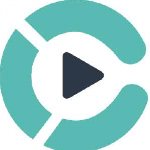





























 赣公网安备 36010602000087号
赣公网安备 36010602000087号